Fiz o cadastro no Twitter. E agora? O que faço?
Se você é mais uma destas pessoas que entrou no Twitter mas ainda está um pouco perdido de como utilizar este serviço, vamos dar algumas dicas para você entender e utilizar melhor o microblog que virou fenômeno no Brasil…
BEM, O QUE É ENTÃO O TWITTER?
Twitter (pronuncia-se "tuíter") é uma rede social e servidor para microblogging que permite aos usuários que enviem e leiam atualizações pessoais de outros contatos (em textos de até 140 caracteres, conhecidos como "tweets"), através da própria Web, por SMS e por softwares específicos instalados em dispositivos portáteis como o Twitterberry desenvolvido para o Blackberry.
As atualizações são exibidas no perfil do usuário em tempo real e também enviadas a outros usuários que tenham assinado para recebê-las. Usuários podem receber atualizações de um perfil através do site oficial, RSS, SMS ou programa especializado. O serviço é grátis na internet, mas usando SMS pode ocorrer cobrança da operadora telefônica.
Desde sua criação em 2006 por Jack Dorsey, o Twitter ganhou extensa notabilidade e popularidade por todo mundo. Algumas vezes é descrito como o "SMS da Internet". (Fonte: Wikipédia)
PARA COMEÇAR
Vá até sua página inicial (Home) e use até 140 caracteres para contar “o que você está fazendo?” ou “o que está acontecendo?”…
“Mesmo se a resposta for ‘cortando a grama’ ou ‘fazendo o jantar’, ou ‘hoje acordei feliz’, ou ‘está chovendo’…. ela nos interessa”, diz um vídeo de apresentação do serviço. Os responsáveis pela página reconhecem a vasta oferta de ferramentas de comunicação, mas defendem que seu serviço é diferente dos demais: “você não enviaria um e-mail para um amigo para contar que está tomando café.”
A rede social Twitter nada mais é do que uma caixa de recados onde você pode ler ou enviar microtextos (tweets) para seus contatos: quem você está seguindo (following) e quem segue você (followers).
Com isto, o Twitter vem ganhando força e popularidade pois alimenta a curiosidade em relação a vida alheia das pessoas, celebridades e até de empresas e organizações, que utilizam esta ferramenta de comunicação para divulgar seus produtos e marcas.
Então vamos lá: What´s Happening?…..
Escreva um texto sobre você, sua vida ou qualquer coisa que esteja acontecendo e clique em <update> para enviar ao servidor e ficar visível aos seus contatos.
FAÇA AMIGOS
A etapa seguinte é clicar em “Find People” e começar a colecionar contatos para você seguir — dá para importá-los da sua conta de e-mail (Find Friends) e também usar a caixa de buscas para encontrá-los (Find on Twitter). Quando você achar alguém que deseja acompanhar, clique em “follow”. Assim, todas as atualizações feitas por esse usuário aparecerão automaticamente em sua própria página.
Escolha o contato para você seguir e clique em <follow>
Pronto, agora você segue este novo contato… e quando ele escrever algo, você poderá ler os seus recados. Com o tempo, outras pessoas vão seguir você também… Para acelerar isto, divulgue o seu endereço do twitter, começando pelos seus amigos.
Endereço do Twitter do Visual Dicas: twitter.com/visualmidia
LENDO TWEETS
Para ler tweets de todos os seus contatos clique em <Home> que mostrará os últimos testos atualizados de todos os seus seguidores e daqueles que você segue também.
Você também poderá ler os tweets de um determinado contato também. Clicando em <follwing> você terá uma lista de todos os contatos que você segue,
Da mesma forma, clicando em <followers> você terá a lista dos contatos que seguem você.
Agora, basta você escolher um contato (clique na figura ou no link) e leia todos os posts dele atualizados…
Para ler os seus tweets, clique em <Profile>
RESPONDENDO TWEETS (REPLY ou MENTION)
Para responder um tweet, volte em <Home>, e comece o seu post com @ seguido do nome do destinatário, como no exemplo: “@visualmidia Gostei muito desta dica…!”
Usando o @ no início do post faz com que o twitter localize o destinatário que você quer responder…
Outra forma de responder ou mencionar usuários posts é clicar no link <Reply> que aparece quando você seleciona um tweet. Desta forma, o twitter coloca automaticamente o @usuário no início do post… basta você agora comentar digitando algo na caixa de texto e clicar em <reply> para enviar a mensagem.
Para você ver quem mencionou você, em <Home> clique no seu endereço (no nosso caso @visualmidia) que aparece na barra lateral…
e veja todos os tweets que te mencionaram…
CITAÇÃO DE TWEETS (RETWEET ou RT)
Para você encaminhar ou citar tweets de outros usuários, volte em <Home> e clique no link <retweet> que aparece quando você seleciona um post, e depois em <Yes>
Pronto, você encaminhou o post deste usuário, dando crédito ao mesmo…
Agora vá em <Profile> para ver como ficou o post encaminhado… (observe o símbolo no início indicando que o tweet foi reeditado)
Selecionado o post, você também poderá excluí-lo clicando em <Undo>
Obs: Os outros usuários vão ver o seu retweet com RT na frente do post, significando que o tweet foi escrito por outro usuário e encaminhado por você. Veja o exemplo abaixo:
Para ver todos os retweets que você enviou, volte em <Home> e clique em <Retweets> que aparece na barra lateral,
Veja todos os tweets enviados por você, em <Retweets by you>
e todos os posts seus que foram encaminhados por outro usuário, clicando em <Your tweets, retweeted>…
Observe que abaixo do post, você vê o avatar e informações do usuário que reenviou o seu tweet…
TWEETS FAVORITOS
Você pode também marcar tweets como favoritos, facilitando a visualização deles futuramente…
Em <Home>, selecione o post desejado e clique no símbolo em forma de estrela
Para ver todos os seus tweets favoritos, em <Home> e clique em <Favorites> que aparece na barra lateral,
e você terá a tela com todos os seus tweets favoritos…
MENSAGENS PRIVADAS (DIRECT MESSAGES)
O Twitter não é o melhor local para quem se preocupa com a privacidade. Ele nasceu para ser público, porém, se precisar dizer algo confidencial para algum usuário, vá em <Home>, utilize o link <Direct Messages> que aparece na barra lateral,
Selecione o usuário que você deseja contatar, escreva a mensagem e clique em <Send> para enviar…
Veja também as mensagens recebidas <Inbox> e as mensagens enviadas por você <Sent>
PERFIL PROTEGIDO (PROTECT MY UPDATES)
É bom lembrar que todas as mensagens do Twitter podem ser lidas por qualquer pessoa ligadas na internet. Se você deseja que suas mensagens sejam lidas apenas por seu seguidores (followers), proteja os seus tweets alterando o seu perfil da seguinte forma…
Entre em <Settings> e selecione <Protect My Updates>
após selecionado, clique em <Save>
SEGUIR (FOLLOW) E EXCLUIR (UNFOLLOW)
Para seguir novos usuários, na barra lateral clique em <followers> para mostrar os usuários que seguem você…
Escolha o usuário que você deseje seguir e clique no botão <Follow>
Uma forma bem simpática de você participar do Twitter é retribuir o usuário que está seguindo você (follower), seguindo-o também.
Para deixar de seguir um usuário (aquele chato que envia um monte de tweets seguidos ou fala coisas que não te interessa), basta clicar no botão de ferramentas e selecionar <Unfollow>
Utilize <Block> para bloquear o usuário para enviar mensagens privativas e <Report …… for spam> para indicar o usuário que utiliza spam automático…
GRUPOS (LISTS)
Listas foram criadas para você formar grupos de usuários organizados por afinidade, trabalho, escola ou outro tema qualquer, facilitando a visualização dos tweets dos seus amigos…
Para criar uma nova lista (grupo), selecione um usuário (em <following> ou <followers>) e clique no botão lists, como mostrado abaixo…
Agora clique em <New list> e preencha as lacunas List name (Nome do Grupo), Description (Descrição) e Privacy (forma de privacidade - Pública ou Privada), e depois clique no botão <Create list>
Para organizar os usuários em grupos, selecione cada usuário (em <following> ou <followers>) e selecione o grupo pelo qual ele fará parte…
Para ver todos os grupos, aqueles que você criou (Lists you follow) e grupos criados por outros usuários que indicaram você como participante (Lists following you) clique em <listed> na barra lateral…
obs: o número que aparece sobre o link listed, significa o número de grupos que você participa criados por outros usuários…
Agora selecione o grupo que você quer acompanhar em (Lists you follow) ou (Lists following you) e clique no link do grupo
veja agora todos os posts publicados pelos usuários deste grupo
PRONTO PARA COMEÇAR…
Bem, se você entendeu e testou as dicas deste artigo, você está pronto para começar no novo mundo virtual do TWITTER…
Mas tem muito mais ainda… acompanhe nosso blog e conheça as outras funções, novidades e sites especializados no Twitter para você bombar neste microblog…

até mais… [ byALF ]



 byALF |
byALF |  sexta-feira, janeiro 29, 2010
sexta-feira, janeiro 29, 2010

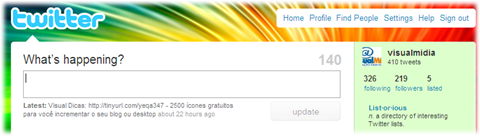
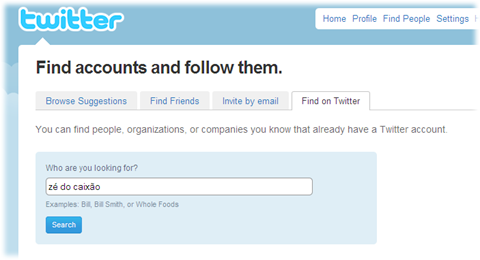
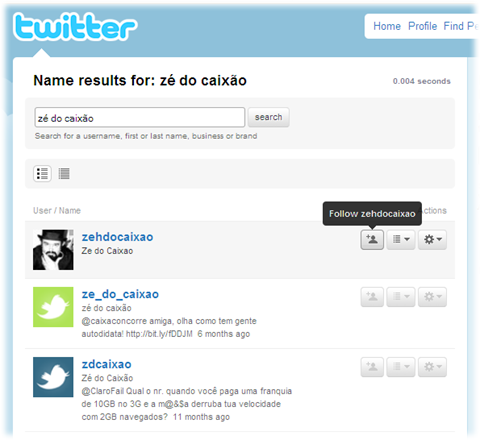
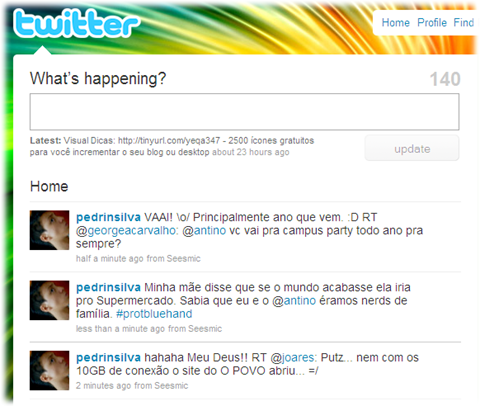
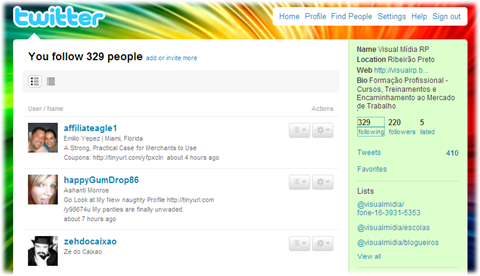
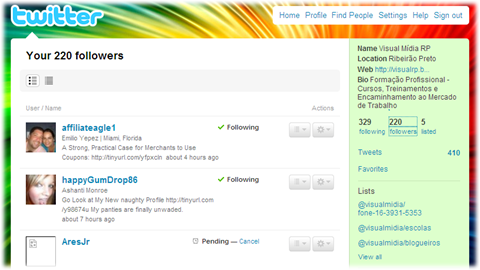

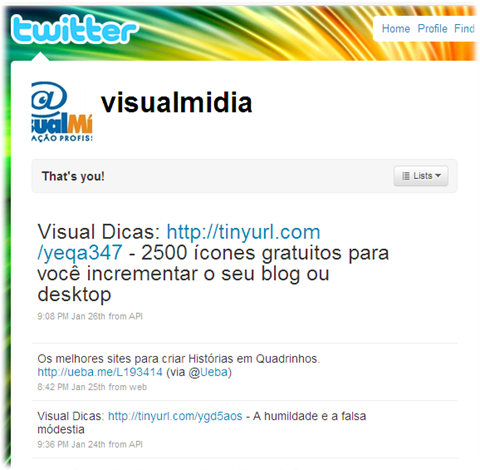
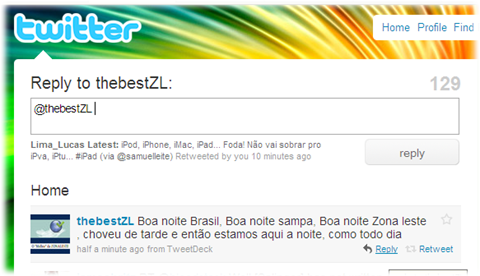
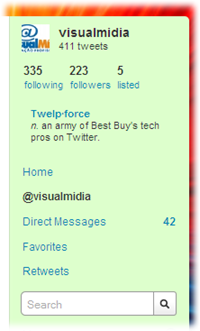
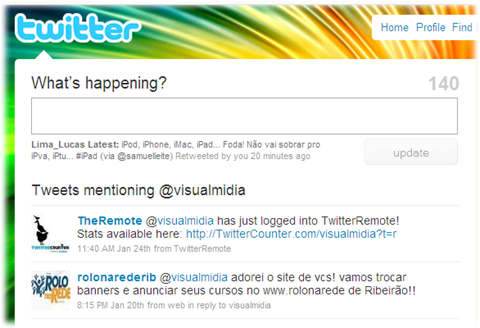
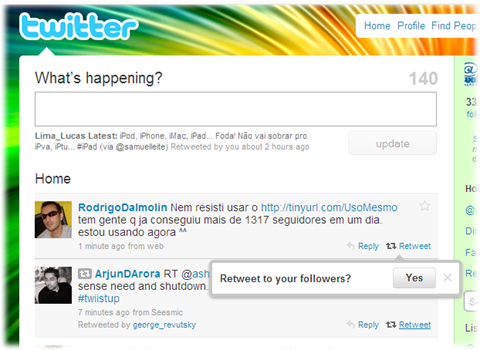
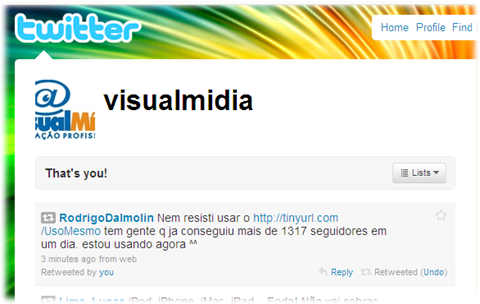

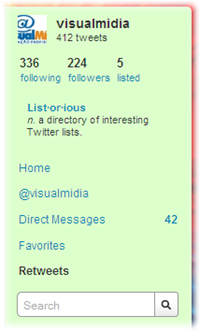
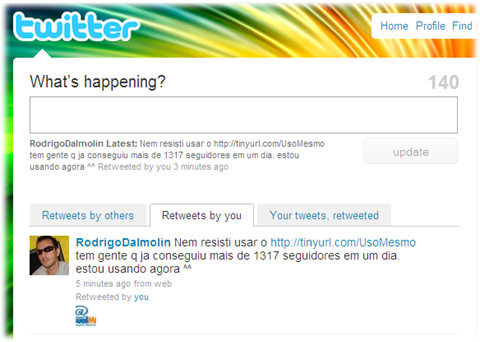
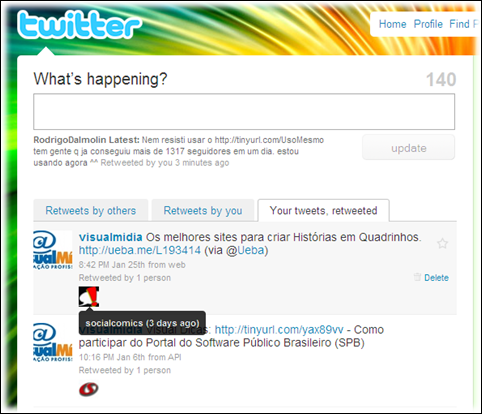
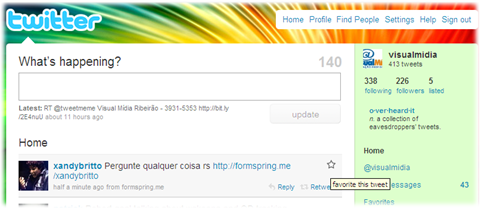
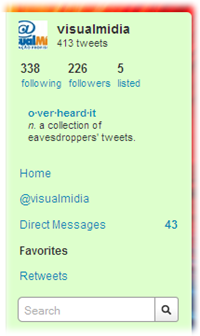
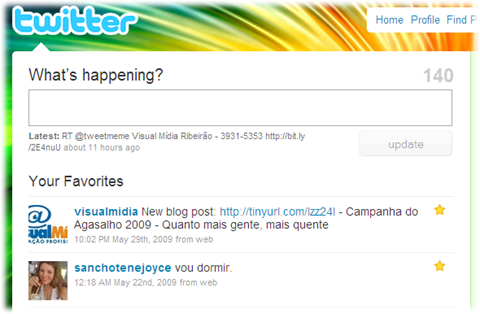

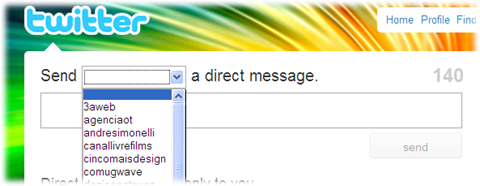
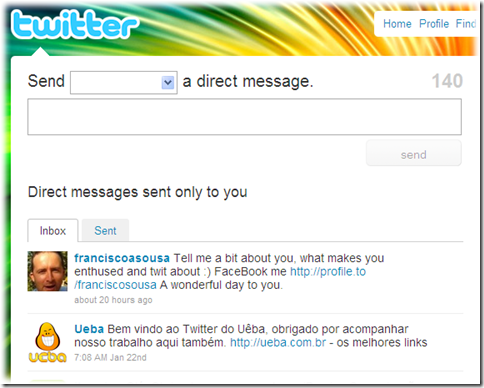
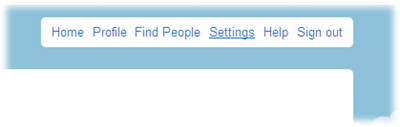
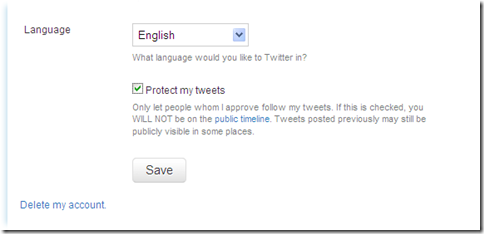
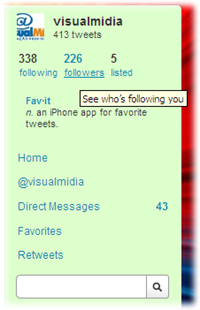
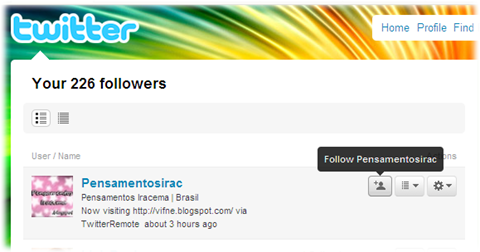
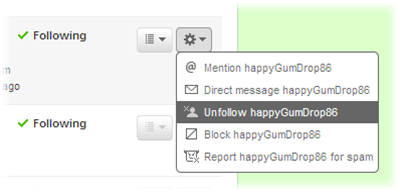
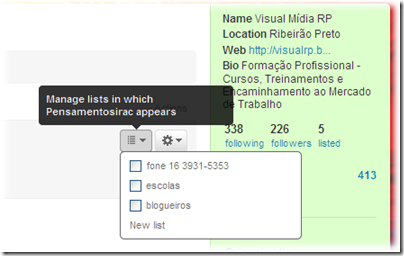
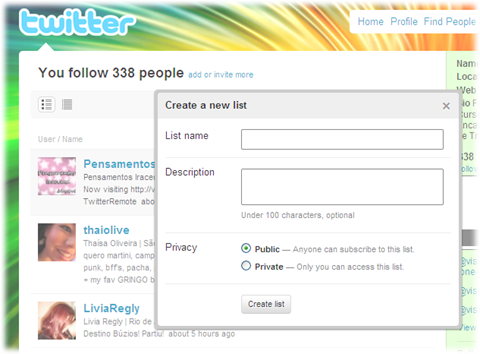
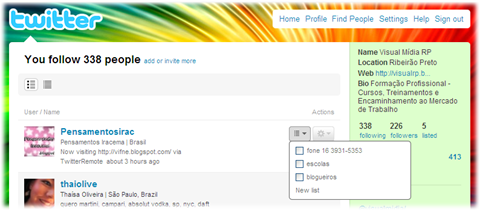
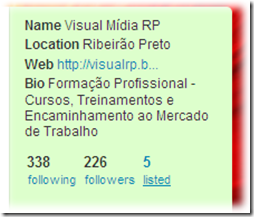
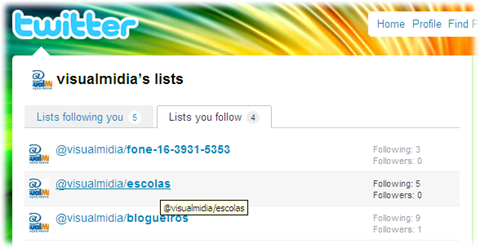
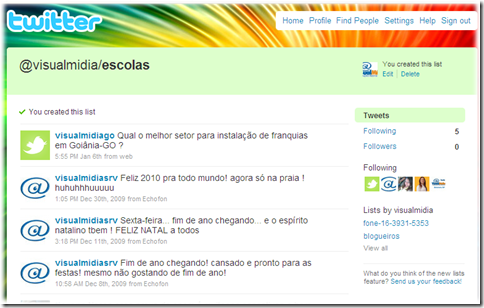










0 comentários:
Postar um comentário